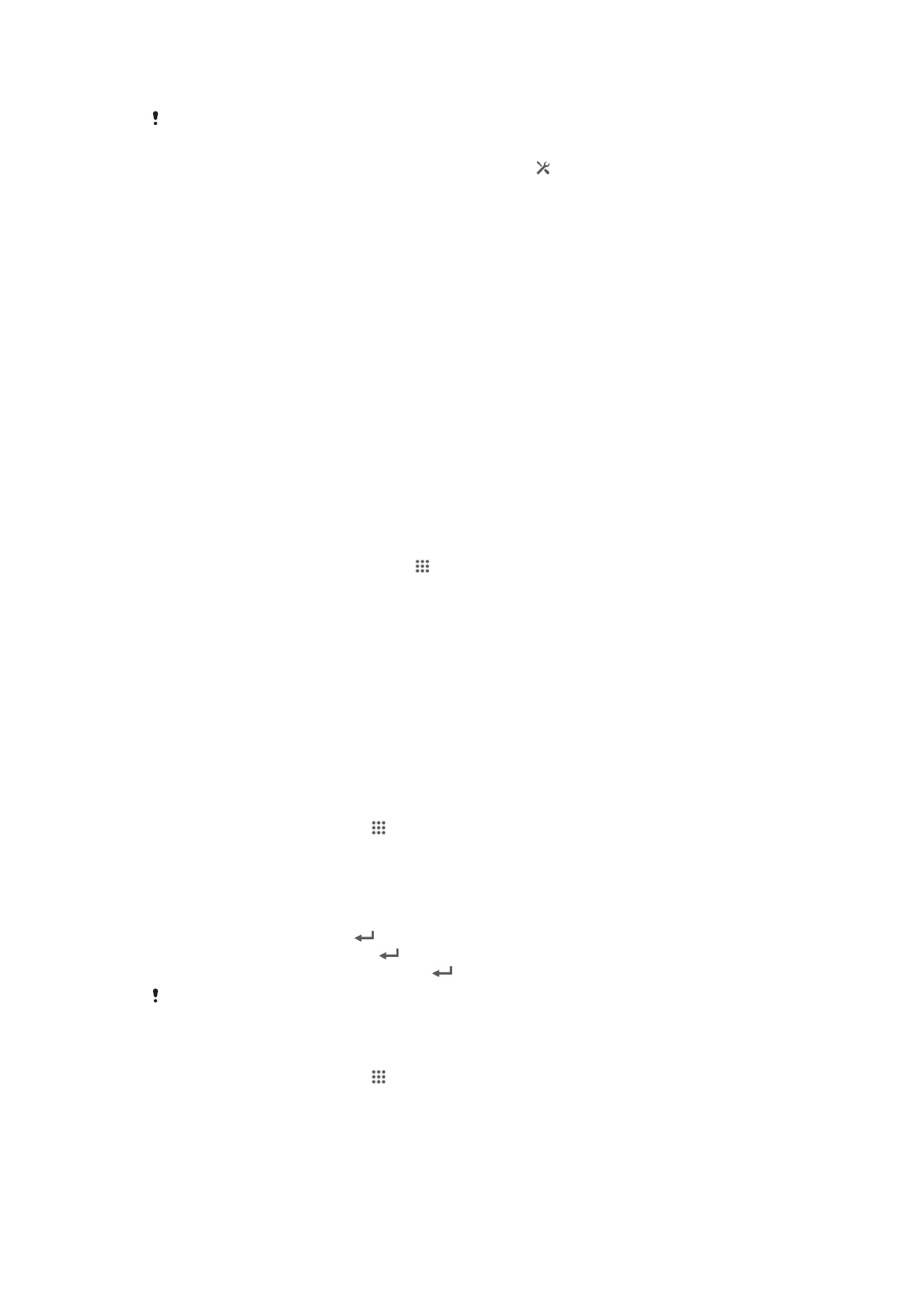
Zaključavanje i zaštita vašeg uređaja
IMEI broj
Svaki uređaj ima jedinstven IMEI (International Mobile Equipment Identity) broj. Trebali
biste sačuvati kopiju ovog broja. Ukoliko je vaš uređaj ukraden, vaš pružalac mreže može
koristiti vaš IMEI broj da zaustavi uređaj da pristupi mreži u vašoj zemlji.
Prikaz IMEI broja
•
Isključite uređaj, a zatim uklonite poklopac baterije i bateriju kako biste vidjeli IMEI broj.
•
Otvorite telefonsku tastaturu na uređaju i unesite
*#06#
.
Za prikazivanje vašeg IMEI broja u uređaju
1
Iz vašeg Početni ekran, kucnite na .
2
Pronađite i kucnite na Postavke > Informacije o telefonu > Status.
3
Pomaknite se do IMEI da prikažete IMEI broj.
Zaštita SIM kartice
Zaključavanjem SIM kartice štiti se samo vaša pretplata. Vaš uređaj će i dalje raditi sa
novom SIM karticom. Ako je zaključavanje SIM kartice uključeno, morate unijeti PIN
(Osobni identifikacioni broj). Ako unesete pogrešan PIN veći broj puta od maksimalno
dozvoljenog broja pokušaja, SIM kartica će se blokirati. Tada će biti potrebno da unesete
PUK (Osobni ključ deblokiranja) i zatim novi PIN. PIN (Osobni identifikacioni broj), PIN2
(Osobni identifikacioni broj 2) i PUK (Osobni ključ deblokiranja) dobijate od svog
operatera mreže.
Za zaključavanje SIM kartice
1
Iz Početni ekran, kucnite na .
2
Pronađite i kucnite na Postavke > Sigurnost > Postav. zaklj. SIM kartice >
Zaključati SIM karticu.
3
Unesite PIN-Osobni identifikacijski broj SIM kartice i kucnite na OK.
Otključavanje zaključane SIM kartice
1
Unesite PUK kôd i kucnite
.
2
Unesite novi PIN kôd i kucnite
.
3
Ponovo unesite novi PIN kôd i kucnite
.
Ako neispravan PUK kôd unesete previše puta, SIM kartica će se zaključati. Ako se to desi,
obratite se operateru mreže kako biste dobili novu SIM karticu.
Za promjenu PIN-a-Osobni identifikacijski broj SIM kartice
1
Iz Početni ekran, kucnite na .
2
Pronađite i kucnite na Postavke > Sigurnost > Postaviti zaključavanje SIM/
RUIM kartice > Promijeniti PIN SIM kar..
3
Unesite stari PIN-Osobni identifikacijski broj SIM kartice i kucnite na OK.
4
Unesite novi PIN-Osobni identifikacijski broj SIM kartice i kucnite na OK.
5
Ponovno ukucajte novi PIN-Osobni identifikacijski broj SIM kartice i kucnite na OK.
115
Ovo je Internet izdanje ove publikacije. © Štampanje dopušteno samo za privatnu upotrebu.
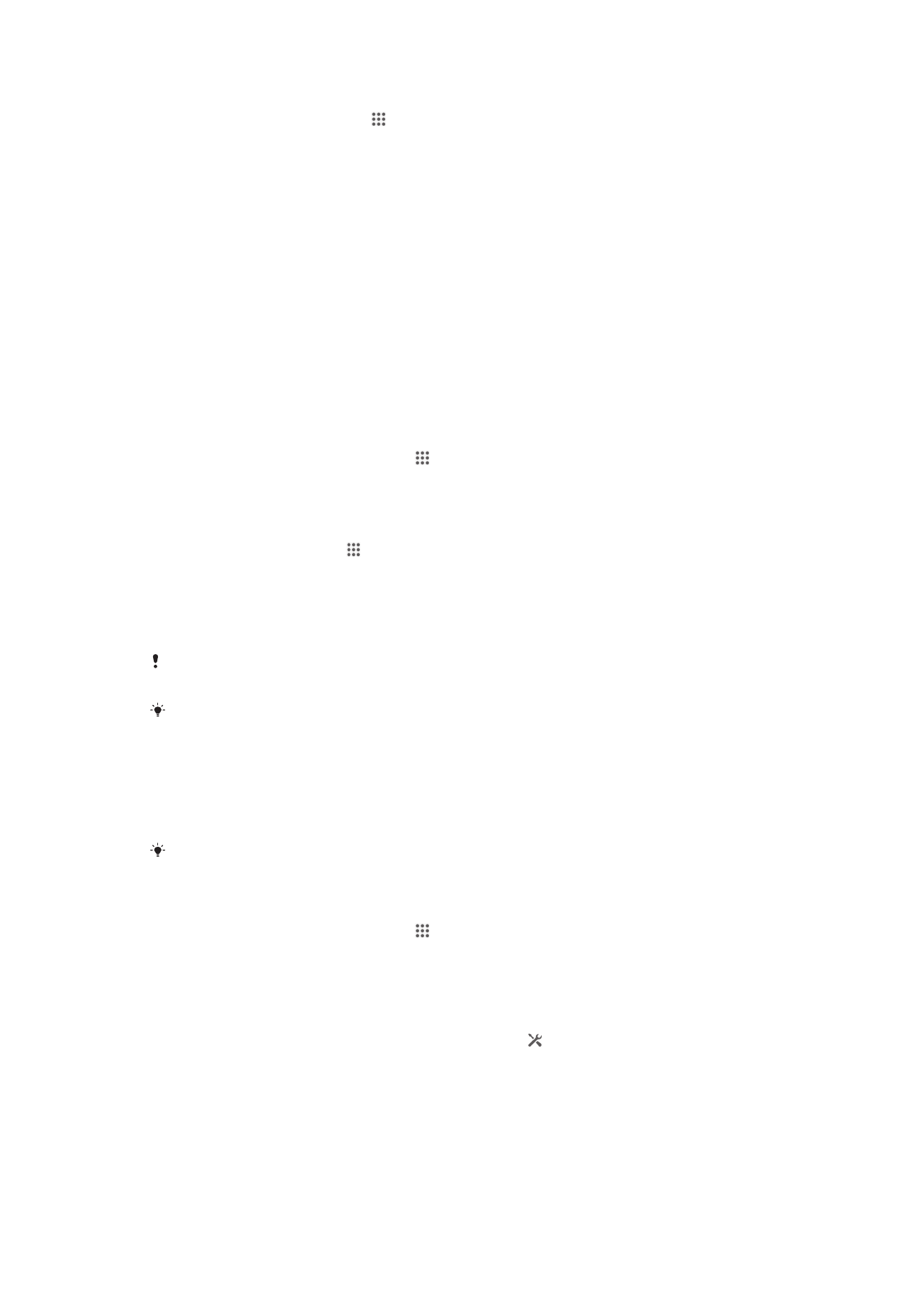
Za promjenu PIN2-Osobnog identifikacionog broja 2 SIM kartice
1
Iz Početni ekran, kucnite na .
2
Pronađite i kucnite na Postavke > Postavke poziva > Brojevi fiksnog biranja >
Prom. Osobni id. broj 2.
3
Unesite stari PIN 2-Osobni identifikacioni broj 2 SIM kartice i kucnite na OK.
4
Unesite novi PIN2-Osobni identifikacioni broj 2 SIM kartice i kucnite na OK.
5
Potvrdite novi PIN2-Osobni identifikacioni broj 2 i kucnite na OK.
Postavljanje zaključanog ekrana
Postoji nekoliko načina da zaključate ekran na uređaju. Na primjer, možete koristiti
svojstvo otključavanja putem lica, koje koristi sliku vašeg lica da otključate ekran.
Također možete postaviti uzorak otključavanja ekrana, zaključavanje po principu
brojčanog PINa ili tekstualne lozinke.
Veoma je važno da ne zaboravite uzorak vašeg otključavanja ekrana, PIN-Osobni
identifikacioni broj ili lozinku. Ukoliko zaboravite ove informacije, neće biti moguće
obnoviti važne podatke kao što su kontakti i poruke. Obratite se Sony centru za podršku
za više informacija.
Za postavljanje zaključanog ekrana
1
Iz vašeg Početni ekran, kucnite na > Postavke > Sigurnost > Zaključani
ekran.
2
Odaberite opciju.
Postavljanje funkcije otključavanja prepoznavanjem lica
1
Iz Početni ekran kucnite > Postavke > Sigurnost > Zaključani ekran.
2
Kucnite Otključavanje licem, a zatim slijedite upute na uređaju kako biste snimili
svoje lice.
3
Nakon što uspješno snimite lice, kucnite Nastaviti.
4
Odaberite rezervni način zaključavanja i slijedite upute na uređaju kako biste
dovršili postavljanje.
Funkcija otključavanja prepoznavanjem lica je manje sigurna od uzorka zaključavanja ekrana,
PIN-a ili lozinke. Neko ko vam je izgledom sličan mogao bi otključati vaš uređaj.
Da biste postigli najbolje rezultate, snimite lice u zatvorenom prostoru koji je dobro
osvjetljeno, ali i ne previše svijetao, te držite uređaj u nivou očiju.
Otključavanje ekrana korištenjem funkcije otključavanja prepoznavanjem lica
1
Aktivirajte ekran.
2
Pogledajte uređaj iz istog ugla koji ste koristili da snimite vašu fotografiju za
otključavanje pomoću lica.
Ukoliko funkcija Otključavanje prepoznavanjem lica ne prepozna vaše lice, potrebno je da
nacrtate rezervnu kopiju uzorka ili unesete PIN kako biste otključali ekran.
Za onemogućavanje svojstva otključavanja pomoću lica
1
Iz vašeg Početni ekran, kucnite na > Postavke > Sigurnost > Zaključani
ekran.
2
Nacrtajte rezervnu kopiju uzorka otključavanja ekrana ili unesite vaš PIN.
3
Kucnite na Prevlačenje.
Kreiranje uzorka za otključavanje ekrana
1
Povucite statusnu traku prema dolje, a zatim kucnite .
2
Kucnite Sigurnost > Zaključani ekran > Uzorak.
3
Slijedite upute na uređaju.
116
Ovo je Internet izdanje ove publikacije. © Štampanje dopušteno samo za privatnu upotrebu.

Otključavanje ekrana korištenjem uzorka otključavanja
1
Aktivirajte ekran.
2
Nacrtajte uzorak za otključavanje ekrana.
Ako uzorak otključavanja koji nacrtate na ekranu bude odbijen pet puta zaredom, morate
sačekati 30 sekundi prije nego što pokušate ponovo.
Za promjenu uzorka za otključavanje ekrana
1
Iz vašeg Početni ekran, kucnite na .
2
Pronađite i kucnite na Postavke > Sigurnost > Zaključani ekran.
3
Nacrtajte uzorak za otključavanje ekrana.
4
Kucnite na Uzorak.
5
Slijedite upute u uređaju.
Za onemogućavanje uzorka za otključavanje ekrana
1
Iz vašeg početnog ekrana, kucnite na > Postavke > Sigurnost > Zaključani
ekran.
2
Nacrtajte uzorak za otključavanje ekrana.
3
Kucnite na Prevlačenje.
Za kreiranje PIN-a za otključavanje ekrana
1
Iz vašeg početnog ekrana, kucnite na > Postavke > Sigurnost > Zaključani
ekran > Osobni identifikacioni broj.
2
Unesite brojčani PIN.
3
Ako je potrebno, kucnite na kako biste minimizirali tastaturu.
4
Kucnite na Nastaviti.
5
Ponovno unesite i potvrdite PIN.
6
Ako je potrebno, kucnite na kako biste minimizirali tastaturu.
7
Kucnite na OK.
Onemogućavanje PIN-a za otključavanje ekrana
1
Iz Početni ekran, kucnite na > Postavke > Sigurnost > Zaključani ekran.
2
Unesite PIN, a zatim kucnite Nastaviti.
3
Kucnite Prevlačenje.
Za kreiranje lozinke za zaključani ekran
1
Iz vašeg Početni ekran, kucnite na > Postavke > Sigurnost > Zaključani
ekran > Lozinka.
2
Unesite lozinku.
3
Ako je potrebno, kucnite na kako biste minimizirali tastaturu.
4
Kucnite na Nastaviti.
5
Ponovno unesite i potvrdite lozinku.
6
Ako je potrebno, kucnite na kako biste minimizirali tastaturu.
7
Kucnite na OK.
Onemogućavanje lozinke za otključavanje ekrana
1
Iz Početni ekran, kucnite na > Postavke > Sigurnost > Zaključani ekran.
2
Unesite lozinku i kucnite Dalje.
3
Kucnite Prevlačenje.